Comment configurer et mettre à jour la progression des tâches dans Microsoft Planner
La configuration et la mise à jour de la progression des tâches(Task Progress) dans Microsoft Planner ne doivent pas nécessairement être un processus complexe. Tout ce que vous avez à faire est de les affecter aux bonnes personnes, puis de vérifier leur statut si nécessaire. Ce petit guide vous guidera tout au long du processus de définition et de mise à jour de la progression des tâches dans Microsoft Planner(update Task progress in Microsoft Planner) .
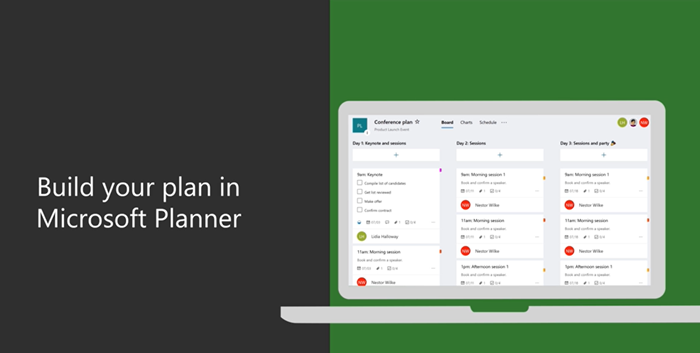
Configurer(Configure) et mettre à jour la progression des tâches(Task Progress) dans Microsoft Planner
Microsoft Planner est un outil de planification simple et léger inclus dans la plupart des packages Office 365 . Son objectif principal est de fournir une gestion facile et visuelle des tâches pour un groupe d'utilisateurs. Pour les personnes désireuses d'un outil de planification plus lourd, il existe un autre programme appelé Microsoft Project .

Dans Planner , vous pouvez définir et mettre à jour la progression(Task Progress) de la tâche en lui attribuant simplement des étiquettes telles que,
- Pas commencé
- En cours(Progress) (indiqué par un cercle à moitié plein)
- Terminé (indiqué par une coche clipart)
Voici comment procéder.
- Pour commencer, accédez à Groups > Progress .
- Pour les tâches en cours, choisissez un autre statut (En cours(Progress) ).
- Pour les tâches terminées, accédez à la liste déroulante Progression .(Progress)
- Sélectionnez l'option "Terminé".
- Une fois terminé, une coche apparaîtra à côté de l'option Terminé.
Veuillez noter que les tâches terminées sont masquées au bas de la liste des tâches.
Chaque plan a son propre tableau, où vous pouvez organiser les tâches en seaux. Alors, rendez-vous sur votre Planner Board , sélectionnez ' Grouper par(Group by) ' > ' Progrès(Progress) '.
Commencez(Start) à faire glisser les tâches entre les colonnes pour mettre à jour rapidement votre plan à la volée.

Pour les tâches incluses dans la catégorie ' En cours(In progress) ', vous pouvez choisir de changer de statut en sélectionnant le symbole 'En cours' visible sur la tâche et en choisissant un autre statut.

Pour marquer instantanément l'une de vos tâches comme « terminée(Completed) », pointez sur la tâche et sélectionnez la coche.
De même, vous pouvez également mettre à jour la progression de la tâche en cliquant sur la tâche elle-même et en accédant à la liste déroulante Progression .(Progress)
Remarque(Note) - Si vous n'utilisez pas de souris, vous ne verrez pas la case à cocher pour marquer quelque chose comme terminé.
Si vous n'êtes pas au courant du processus de création d'une tâche dans le planificateur, voyez comment cela se fait.

Lancez Planner et sélectionnez + . Donnez un nom à la tâche. Pour définir la date d' échéance(Due) , sélectionnez une date.
Ensuite, affectez et sélectionnez un membre de l'équipe.
Sélectionnez ' Ajouter une tâche(Add Task) '.
C'est ça!
Si vous êtes intéressé, cet article vous montrera comment créer un plan dans Microsoft Planner . La création d'un plan dans Microsoft Planner crée automatiquement un nouveau groupe (Group)Office 365 , ce qui vous permet de collaborer non seulement dans Planner , mais aussi dans d'autres applications Microsoft telles que (Microsoft)OneNote , Outlook , OneDrive et autres.
Related posts
Comment changer le Background or Theme dans Microsoft Planner
Un didacticiel Microsoft Planner: tout ce que vous devez savoir
Pourquoi y a-t-il plusieurs instances de Microsoft Edge dans Task Manager?
Utilisation de Browser Task Manager dans Microsoft Edge dans Windows 10
Microsoft Windows Logo process dans Task Manager; Est-ce un virus?
Définir un Password Expiration Date pour Microsoft Account and Local Account
Microsoft Edge Browser Tips and Tricks pour Windows 10
Microsoft Account sign en error 0x800706d9 sur Windows 10
Vous êtes absent, demandez à votre administrateur pour activer Microsoft Teams
Comment installer Chrome Themes sur Microsoft Edge browser
Windows 365 Cloud PC Details, Price, Release Date, FAQ
Comment numériser manuellement des fichiers individuels et utiliser Microsoft Defender
Block or Stop Microsoft Edge pop-up Tips and Notifications
Qu'est-ce que Microsoft Patch Tuesday? Tuesday Schedule Patch
Comment créer un Booklet or Book avec Microsoft Word
Comment utiliser une image dans Picture mode sur Microsoft Edge Browser
Microsoft Visual C++ Forfait redistribuable: FAQ and Download
Comment désactiver les marques Paragraph dans Microsoft Word
Activer Cloud Backup pour Microsoft Authenticator app sur Android & iPhone
Fix Microsoft Store Error 0x87AF0001
